
Dieses Jahr haben wir für die Weihnachtszeit eine kleine Spielerei mit Excel für Sie vorbereitet. Es handelt sich um einen besonderen Adventskalender mit einem Countdown vom 1. Dezember bis Heiligabend. Die Darstellung erfolgt in einem Säulendiagramm, dass jeden Tag ein Stück mehr von einem Weihnachtsmotiv freigibt. An Heiligabend ist dann das weihnachtliche Bild vollständig zu sehen und die Bescherung kann beginnen.
So funktioniert es:
Geben Sie das Anfangs- und das Enddatum für den Countdown ein. Der aktuelle Tag wird mit der Funktion HEUTE() eingefügt. Zur Berechnung der bereits vergangenen Tage wird vom aktuellen Datum das Datum des Beginns abgezogen (im Beispiel B2-B1). Für die verbleibende Zeit bis Heiligabend wird vom 24.12. das aktuelle Datum abgezogen (im Beispiel B3-B2).

Fügen Sie nun im Register „Einfügen“ ein Säulendiagramm vom Typ „Gestapelte Säulen (100%) basierend auf den bereits vergangenen sowie der noch verbleibenden Tage ein.
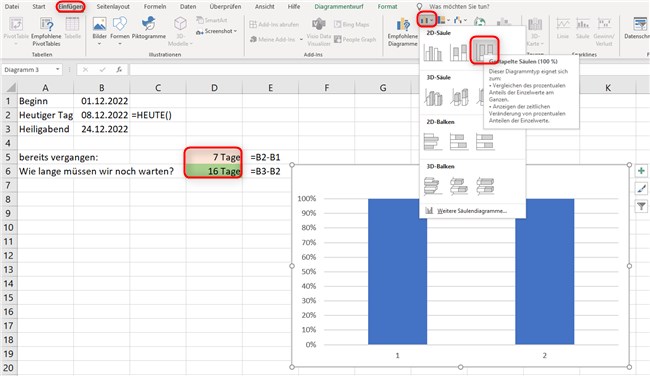
Das Diagramm hat im ersten Schritt ein unschönes Aussehen und muss im Folgenden noch bearbeitet werden.

Zuerst müssen die beiden Werte in einer Säule dargestellt werden. Dies wird durch den Befehl „Zeile/Spalte tauschen“ im Register „Diagrammentwurf“ erreicht.
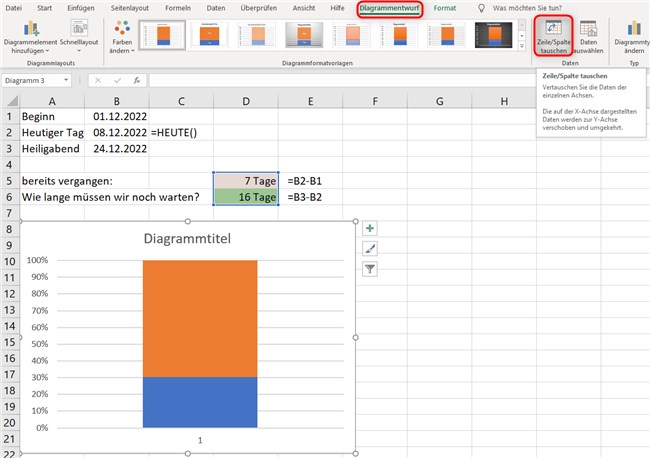
Als nächstes löschen Sie den Diagrammtitel, die horizontalen Gitternetzlinien und die x-Achse. Dazu markieren Sie entweder die entsprechenden Dinge mit einem Doppelklick und drücken „ENTF“ auf der Tastatur. Oder Sie öffnen mit dem grünen Kreuz die Anzeige der Diagrammelemente und entfernen die Haken vor den Elementen, die nicht gewünscht sind. Das Diagramm hat jetzt folgendes Aussehen:
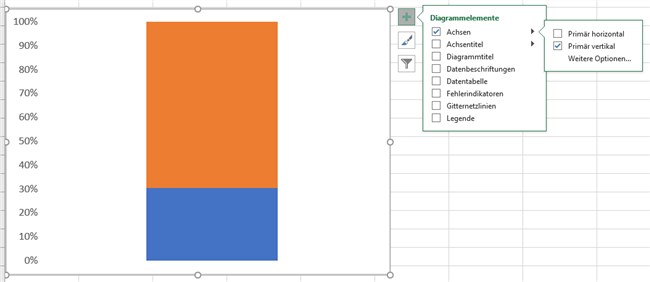
Jetzt wird die Säule so vergrößert, dass sie das gesamte Diagramm ausfüllt. Dies erreichen Sie, indem Sie die Säule mit einem Doppelklick markieren und in dem sich öffnenden Arbeitsbereich den Wert für die Abstandsbreite auf 0% setzen.
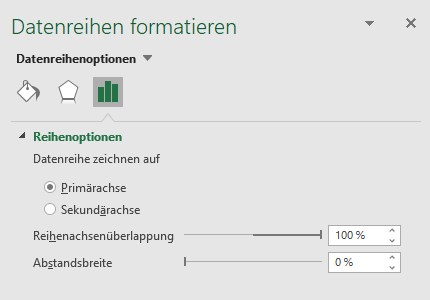
Nun formatieren Sie den unteren Teil der Säule (Datenreihen 1) mit dem Fülleffekt „Keine Füllung“. Der obere Teil wird mit einer beliebigen Farbe gefüllt. Auch der Diagrammbereich erhält eine Füllfarbe. Dazu wählen Sie im Register „Format“ oben links das gewünschte Element aus oder klicken es im Diagramm an. Dann formatieren sie es wie gewünscht mit dem Befehl „Fülleffekt“.
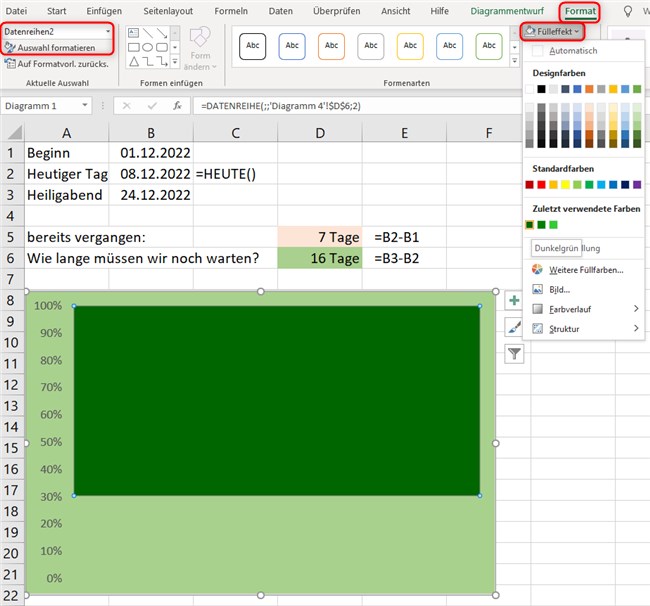
Als letztes füllen Sie dann den Zeichnungsbereich mit einem weihnachtlichen Bild. Da der Zeichnungsbereich nicht angeklickt werden kann, weil er von der Säule überlagert wird, adressieren Sie ihn im Register „Format“ oben links und formatieren ihn mit dem Befehl „Auswahl formatieren“.
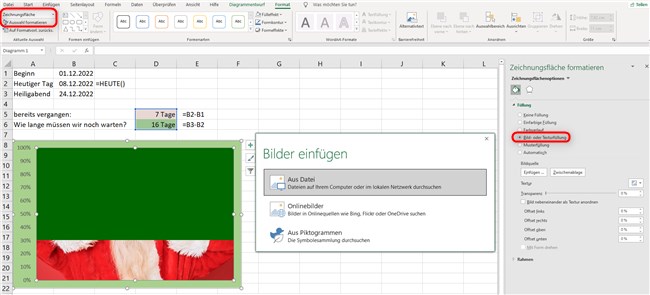
Damit die Prozentzahlen sich bei den fortschreitenden Daten nicht verändert werden, wird die Achsenskalierung im Register „Diagrammtools – Layout“ mit dem Befehl „Achse formatieren“ geändert. Dazu machen Sie einen Doppelklick auf die y-Achse und setzen im erscheinenden Arbeitsbereich den Wert für das Minimum fest auf „0“ und den für das Maximum fest auf „1“.
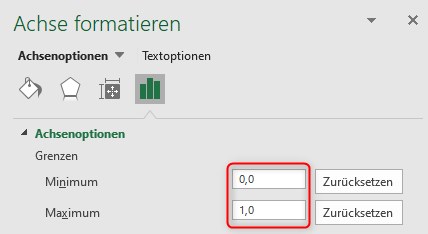
Jetzt ist der Countdown fertig. Jedes Mal, wenn die Datei geöffnet wird, wird das aktuelle Datum durch die Funktion HEUTE eingefügt. Je weiter das Datum an den 24.12. rückt, desto mehr ist vom Bild im Hintergrund zu sehen.
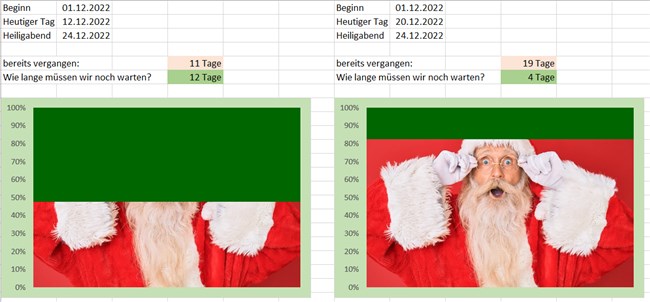
Excel bietet neben dieser Spielerei viele Möglichkeiten mit Datum und Uhrzeit zu arbeiten. Lernen Sie in unserem Online-Seminar die Besonderheiten beim Arbeiten und Rechnen mit Datum und Uhrzeit kennen. Wir freuen uns auf Sie!
